无线路由信号很好速度很慢,解决方法。
tp-link无线路由器网速慢怎么办

tp-link无线路由器网速慢怎么办推荐文章新买的无线路由器怎么用热度:怎么关闭无线路由器热度:怎么开启无线路由器热度:怎么更改无线路由器用户名热度:电脑怎么装无线路由器热度:随着数字家庭,智能设备等无线设备连接需求的增加,无线路由器的重要性日益凸显,起着举足轻重的作用,那么你知道tp-link无线路由器网速慢怎么办吗?下面是店铺整理的一些关于tp-link无线路由器网速慢的相关资料,供你参考。
tp-link无线路由器网速慢的解决方法1、确认网速慢的具体现象。
将路由器下其他电脑断开(有线和无线客户端),确保路由器下只有线连接一台电脑,在该电脑上通过迅雷、BT等软件下载热门资源或者通过当地的运营商官方测速网站以及官方测速软件进行网速测试。
不接路由器,该电脑直接接宽带使用相同软件下载相同资源测试网速。
下图所示为迅雷下载测速。
一般情况下不接路由器时测试出来的网速会接近您申请的带宽值,如果与申请的带宽值有较大差距,您可以咨询当地宽带运营商解决。
如果测试出来的网速接近您申请的带宽值,一般说明网速是没有问题的。
接上路由器之后,如果测试出来的网速明显低于您申请的带宽数值,请进行下一步操作。
tp-link无线路由器网速慢的解决方法2、检查路由器上的设置。
检查路由器是否开启了IP带宽控制功能,如果有,请关闭该功能,再次确认下载速度。
tp-link无线路由器网速慢的解决方法3、检查电脑的设置。
检查测速电脑是否开启了P2P软件或其隐藏进程,比较典型的软件有PPS、PPTV、BT、迅雷等视频或下载软件,这些软件即使没有进行任何下载操作,也会不断的下载以及上传数据,从而影响网速。
如下图所示。
建议您安装360安全卫士的流量防火墙功能监控各个软件进程的流量,发现有此类软件进程向外高速上传时,打开360流量防火墙限制此进程的流量或通过任务管理器关闭此进程。
确认没有软件进程向外高速上传之后,再次测试网速,如果接近您申请的带宽值,说明网速是没有问题的,如果测试出来的网速明显低于您申请的带宽数值,请进行下一步操作。
网络速度慢优化技巧帮你解决问题

网络速度慢优化技巧帮你解决问题在当今数字化时代,网络已经成为我们日常生活中不可或缺的一部分。
我们依赖互联网来进行工作、娱乐和获取信息。
然而,有时我们可能会遇到网络速度慢的问题,这不仅会影响我们的效率,还会给我们带来不必要的困扰。
本文将介绍一些优化网络速度的技巧,帮助您解决慢速网络的问题。
一、优化家庭网络1. 重启路由器:有时候,路由器可能需要进行重启才能恢复正常。
您可以尝试拔掉路由器电源并等待几分钟,然后重新插上电源。
这有助于清除缓存并重新建立连接,提高网络速度。
2. 路由器位置:将路由器放置在离设备较近且阻挡较少的地方,可以最大限度地提高信号强度和速度。
确保路由器没有被物体遮挡,避免信号被干扰或减弱。
3. Wi-Fi频道选择:如果您家里有多个无线网络,可能会发生干扰。
您可以通过更改路由器的Wi-Fi频道来避免干扰,选择一个少被使用的频道可以提高网络速度。
4. 无线网络密码保护:确保您的无线网络密码是安全的,防止未经授权的设备连接到您的网络,从而影响您的网速。
二、优化设备网络1. 更新操作系统和应用程序:定期更新您设备的操作系统和应用程序,可以获取最新的修复漏洞和优化性能的版本,从而提高设备的网络效率。
2. 关闭后台应用程序:在使用设备时,确保关闭不需要的后台应用程序,因为这些应用程序会占用您的网络带宽。
只保留必要的应用程序能够提高网络速度。
3. 清除缓存和临时文件:定期清除设备上的缓存和临时文件,可以释放存储空间和提高网络速度。
4. 关闭自动更新:将应用程序的自动更新功能关闭,可避免在网络不稳定或是网络繁忙时更新应用程序,从而影响您的网络速度。
三、优化网络设置1. 使用有线连接:将设备与路由器通过网线连接,可以提供更稳定和高速的网络连接,从而避免 Wi-Fi 网络信号不稳定的问题。
2. 更改 DNS 设置:尝试使用互联网上速度较快的公共 DNS 服务器,如谷歌的 "8.8.8.8" 和 "8.8.4.4",以提高网络访问速度。
解决无线路由器WIFI上网速度慢

解决无线路由器WIFI上网速度慢你是否也會遇到解决无线路由器WIFI上网速度慢,那麼怎麼解决无线路由器WIFI上网速度慢呢?下面是學習啦小編收集整理的解决无线路由器WIFI上网速度慢,希望對大家有幫助~~解决无线路由器WIFI上网速度慢操作方法01路由器老化、发热严重、质量和用料太差、距离太远/隔墙太多也有可能导致网速缓慢。
不过,更多时候却是因为 WiFi 信道拥挤以及互相干扰造成的。
02在一些人口密度较高的小区,往往随便一搜你都能找到几十个甚至上百个 WIFI 无线路由器热点,而目前大多数家用路由器都是 2.4 GHz 频段的,这就使得2.4G 频段拥挤不堪,信道之间互相干扰严重!导致的现象就是,通过 WiFi 无线连接到路由器均出现丢包严重、Ping 延迟极高,甚至1米内都不能很好地通讯,而使用(有线)网线方式则没有任何问题。
03而且拥挤与干扰的源头不仅仅只是无线路由器,目前包括蓝牙、无线鼠标键盘、无线耳机、微波炉、无线游戏手柄等等各种新型无线外设等绝大部分设备均工作在 2.4G 频道,因此跑在 2.4G 频道上的设备实际上已经到了“泛滥”的程度了。
所以如果你家里和周边各种2.4G 设备很多的话,WiFi 受干扰是不可避免的。
04彻底解决方法1:更换 5Ghz 双频无线路由器别以为5Ghz 的双频无线路由器只是商家炒作的嘘头,其实更高频率和更高带宽的IEEE 802.11n技术出现其中一个重要的原因就是为了解决2.4G的频段拥挤问题。
802.11n 能工作在 5Ghz 频段,高频段拥有更高的带宽容量,可以同时容纳更多设备而不易互相干扰,而且目前设备量相对 2.4G 也少了很多很多。
5G WiFi 双频无线路由器不仅可以解决信道拥挤和带宽不足的情况,而且数据传输速度也比 2.4G 要快上一个量级,速度性能上要强劲许多,所以建议大家更换。
不过,5G 无线路由器也有它的缺点:高频段信号衰减大。
换句话说,其覆盖范围以及穿墙能力理论上会比2.4G 稍差。
宽带速度优化技巧

宽带速度优化技巧在如今的数字时代,互联网成为了我们生活中不可或缺的一部分。
然而,我们有时候可能会面临宽带速度过慢的问题,这给我们的工作和娱乐带来了很多不便。
为了解决这一问题,我们需要学习一些宽带速度优化的技巧。
本文将为您介绍几种实用的方法,帮助您解决宽带速度过慢的困扰。
一、优化您的无线网络无线网络是我们使用宽带的主要方式之一,在优化宽带速度之前,我们需要先关注一下无线网络的设置。
以下是一些提升无线网络速度的技巧:1.更换频道:当您的无线网络与周围其他设备的无线网络信号产生干扰时,您可以尝试更换无线网络的频道。
一般来说,使用路由器配置页面或专门的无线网络管理软件,您可以很方便地更改频道设置,选择一个没有干扰的频道,从而提高无线网络的速度。
2.增强信号覆盖范围:您可以通过增加无线网络信号的覆盖范围来加强无线信号的接收强度。
您可以购买信号增强器或者定位您的路由器放置位置,使无线信号传输更加稳定,从而提高无线网络的速度。
3.密码保护:确保您的无线网络设置了正确的密码,以防止其他人连接您的网络,从而减慢您的网络速度。
二、优化您的有线连接除了无线网络,有些用户还使用有线连接上网。
下面是一些优化有线连接的技巧:1.更换网线:如果您的网线存在老化或损坏的情况,那么它可能会导致您的宽带速度变慢。
尝试更换一根新的网线,确保它的质量良好,以保证信号的传输质量。
2.检查连接器:确保您的有线连接器(如插头或者卡口)连接牢固,没有松动或者脱落,这也会对宽带速度产生影响。
三、优化您的设备和软件除了网络本身的设置,我们还可以优化我们的设备和软件,来提高宽带速度:1.清理磁盘空间:确保您的电脑或手机中有足够的可用磁盘空间。
清理不需要的文件和应用程序,可以提高设备的运行速度,从而间接提高宽带速度。
2.更新软件和驱动程序:及时更新您的操作系统、软件和设备驱动程序,以确保其拥有最新的优化版本,从而提高设备的性能。
3.安装防病毒软件:计算机中的病毒和恶意软件可能会占用网络带宽,导致宽带速度变慢。
解决网络速度慢的常见原因
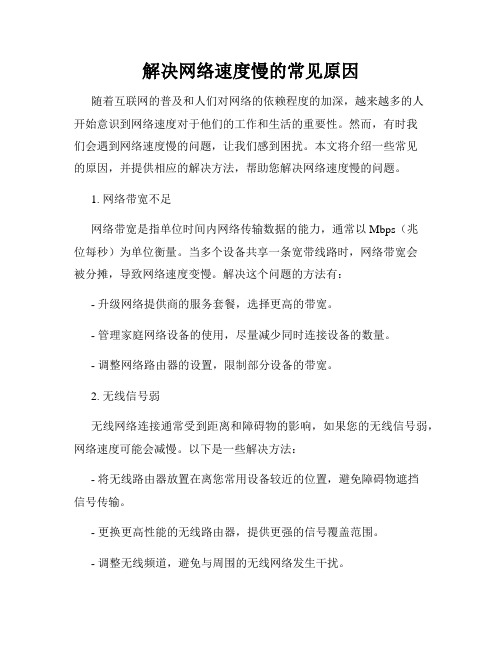
解决网络速度慢的常见原因随着互联网的普及和人们对网络的依赖程度的加深,越来越多的人开始意识到网络速度对于他们的工作和生活的重要性。
然而,有时我们会遇到网络速度慢的问题,让我们感到困扰。
本文将介绍一些常见的原因,并提供相应的解决方法,帮助您解决网络速度慢的问题。
1. 网络带宽不足网络带宽是指单位时间内网络传输数据的能力,通常以Mbps(兆位每秒)为单位衡量。
当多个设备共享一条宽带线路时,网络带宽会被分摊,导致网络速度变慢。
解决这个问题的方法有:- 升级网络提供商的服务套餐,选择更高的带宽。
- 管理家庭网络设备的使用,尽量减少同时连接设备的数量。
- 调整网络路由器的设置,限制部分设备的带宽。
2. 无线信号弱无线网络连接通常受到距离和障碍物的影响,如果您的无线信号弱,网络速度可能会减慢。
以下是一些解决方法:- 将无线路由器放置在离您常用设备较近的位置,避免障碍物遮挡信号传输。
- 更换更高性能的无线路由器,提供更强的信号覆盖范围。
- 调整无线频道,避免与周围的无线网络发生干扰。
3. 网络安全软件限制一些网络安全软件可能会对网络速度产生影响,尤其是在进行实时监控或扫描时。
以下是一些建议:- 关闭或暂时禁用安全软件,以观察是否会改善网络速度。
- 更新安全软件到最新版本,以确保其运行效率和稳定性。
- 调整安全软件的设置,减少对网络速度的负面影响,如降低扫描频率。
4. DNS解析问题DNS(域名系统)负责将域名解析为对应的IP地址,从而让我们能够访问网站。
如果DNS解析速度较慢,可能会导致网络加载缓慢。
您可以尝试以下方法来解决问题:- 更换为其他公共DNS服务器,例如谷歌(Google)的DNS服务器或云flare(Cloudflare)的DNS服务器。
- 清除本地DNS缓存,以便在重新解析域名时能够获取最新的IP 地址。
5. 过多的后台程序和应用一些后台程序和应用可能会占用您的带宽,导致网络速度下降。
以下是一些建议:- 关闭不必要的后台程序和应用,减少对网络带宽的使用。
网速慢的解决方法

网速慢的解决方法网络速度慢是我们在日常使用互联网过程中最常遇到的问题之一。
当我们上网冲浪、观看在线视频或进行网络游戏时,慢速的网络将极大地妨碍我们的体验。
下面将介绍一些解决网络速度慢问题的方法。
首先,我们需要检查网络连接。
确认无线路由器或网络电缆是否连接正常,确保连接稳定。
有时候因为物理连接问题或设备老化,网络不稳定会导致网速慢。
检查并处理这些问题能够帮助提升网络速度。
其次,我们可以尝试调整无线网络信道。
无线网络由许多不同的信道组成,如果你的邻居也使用同一个信道,可能会引起信号干扰,从而导致网络速度变慢。
通过在路由器设置中选择一个较少被使用的信道,可以有效减少干扰,提高网络速度。
第三,升级路由器或更换网络设备也是提高网络速度的有效方法。
老旧的路由器可能不支持当前更快的网络标准,如802.11ac,这会限制你的上网速度。
购买一台新的路由器或将电缆宽带接入改为光纤网络,可以显著提升网络速度。
第四,优化计算机和网络设置。
在计算机上进行以下操作可能会改善网络速度:清理临时文件和浏览器缓存、关闭不必要的后台程序和任务、安装最新的驱动程序和操作系统更新、使用更快的浏览器。
此外,调整DNS服务器设置为稳定和快速的公共DNS服务器,如Google DNS或Cloudflare DNS,也可以改善网络速度。
最后,避免高峰期使用互联网也是提升网络速度的有效方法。
在某些时间段内,大量用户同时上网会导致网络拥塞,从而带宽减少,网速变慢。
避免这些高峰期,选择在人们上网较少的时间段进行网络活动,将会获得更快的网速。
综上所述,通过检查网络连接、调整无线网络信道、升级设备、优化计算机和网络设置、避免高峰期使用互联网等方法,我们可以有效解决网络速度慢的问题。
希望这些方法能够帮助你提升上网体验,享受更快的网络速度。
如何设置无线路由器的网络加速(一)
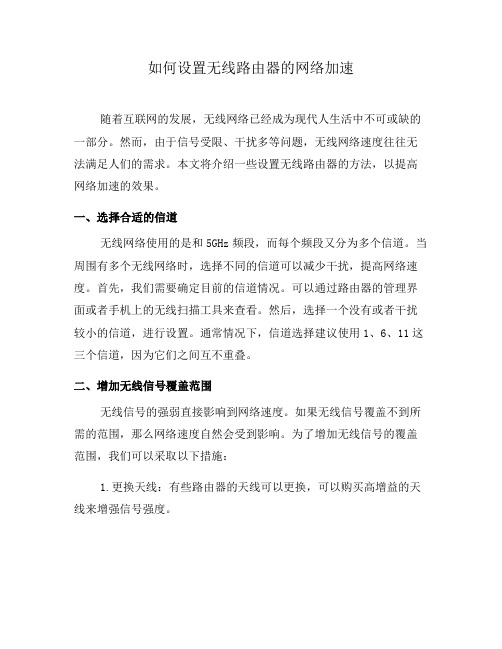
如何设置无线路由器的网络加速随着互联网的发展,无线网络已经成为现代人生活中不可或缺的一部分。
然而,由于信号受限、干扰多等问题,无线网络速度往往无法满足人们的需求。
本文将介绍一些设置无线路由器的方法,以提高网络加速的效果。
一、选择合适的信道无线网络使用的是和5GHz频段,而每个频段又分为多个信道。
当周围有多个无线网络时,选择不同的信道可以减少干扰,提高网络速度。
首先,我们需要确定目前的信道情况。
可以通过路由器的管理界面或者手机上的无线扫描工具来查看。
然后,选择一个没有或者干扰较小的信道,进行设置。
通常情况下,信道选择建议使用1、6、11这三个信道,因为它们之间互不重叠。
二、增加无线信号覆盖范围无线信号的强弱直接影响到网络速度。
如果无线信号覆盖不到所需的范围,那么网络速度自然会受到影响。
为了增加无线信号的覆盖范围,我们可以采取以下措施:1.更换天线:有些路由器的天线可以更换,可以购买高增益的天线来增强信号强度。
2.增加中继器:中继器是一种扩展无线信号范围的设备,可以将无线信号转发到更远的地方。
可以在需要覆盖的区域内设置一个中继器,让其接收到原来的无线信号,并将信号再次发送出去。
3.改变路由器的位置:将路由器的位置移到靠近网络终端的地方,或者设置在高处,可以提高信号的传输质量。
三、限制无线网络的连接数量当有太多设备连接到同一个无线网络时,网络速度会受到影响。
因此,限制无线网络的连接数量也是提高网络速度的有效方法。
可以通过路由器的管理界面设置连接数量的上限,将连接数控制在一个合理的范围内。
这样可以确保每个设备都能够得到足够的网络带宽。
四、配置QoS(Quality of Service)QoS是一种网络管理技术,可以根据不同的应用程序或设备,对网络带宽进行合理分配,确保重要的应用程序能够获得更多的带宽。
通过配置QoS,我们可以优化网络性能,提高网络速度。
五、升级路由器固件路由器的固件是一种嵌入式软件,其功能和性能跟新有直接关系。
无线wifi网速很慢怎么解决

无线wifi网速很慢怎么解决手机通常连接wifi上网看视频电视剧,但是wifi慢就很不爽了,尤其看到精彩部分卡住会很抓狂,那么怎么解决wifi慢的问题呢。
下面是店铺为大家整理的关于无线wifi慢怎么办,一起来看看吧!无线wifi慢怎么办的解决方法使用电脑或者平板以及智能手机,在浏览器地址栏输入路由器登陆IP地址,一般默认IP都是192.168.1.1。
登陆无线路由器之后点击无线设置-基本设置(不同品牌路由器,也有所不同,但差不多的)。
我这里以TPLINK无线路由器为例子。
点击无线设置项-基本设置,将无线网络信道设置为1、6或者11.因为这些信道用的人相对来说比较少,然后重启路由器。
重启完成之后在进行网速测试,发现网速是不是快你将近1倍!相关阅读:无线上网实用使用技巧免费WiFi无线上网技巧一:免费无线WiFi那里找?第一步:查询WiFi接入点,选好你需要的地点,点下一步。
第二步:接着你打开要查询的城市,会看到地图上很多红色的汽泡,这就代表这些地方有WiFi接入点。
第三步:当然想上这些网并不是那么容易,多数是酒店的接入点,总不能蹲墙角吧,所以说,你可以在右边选择热点的类别以及热点的显示范围。
第四步:选择其中一个合适的热点,网络接入商的详细情况就会显示出来,地点以及介绍等信息,非常实用。
免费WiFi无线上网技巧二:免费无线WiFi哪里更高速?利用上面的网址我们很容易找到一些免费热点的大概方位,但是我们到达之后怎样才知道这是是不是覆盖范围呢?并且上网的速度如何呢?总不能龟速畅游吧,其实这也很简单,下载安装这款名为Netstumbler的软件,展开“Channels”选项,这时候Netstumbler 开始进行网络检测、搜索,稍等片刻就能看到结果了。
结果包括SSID、MAC地址、网络速率(Speed)、网络接入类型(Type)、是否有WEP加密(Encryption)等。
想要知道该热点的无线接入带宽通过“Speed”一项就可以。
Wi-Fi速度慢的十个原因及解决办法

Wi-Fi速度慢的十个原因及解决办法Wi-Fi在我们的生活中已经是不能缺少的了,当Wi-Fi速度慢的时候你是不是也很急躁呢,下面小编为你介绍Wi-Fi速度慢的十个原因及解决办法吧!1.检查你的路由器的生态设置有些路由器在默认情况下被设置为“省电”模式,其目标:节约几毫瓦电。
但是,这种值得称道的方法会相应地减少带宽。
虽然我信任的LinksysWRT610N路由器并没有设置为这种不必要的省电模式,不过我其调为省电模式来看这样做对带宽的影响。
如果比起节省几毫瓦电,你更重视带宽,那么请检查路由器的设置,找到被称为“发*功率”或者各种Eco模式的选项,并将它们关闭。
此外,检查你的路由器是否开启了某些“自动”传输设置,你应该将其关闭。
2.克服物理规律有时候,物理定律也会影响无线带宽和信号强度。
首先,你的路由器和无线适配器之间的距离对网速的影响比你想象中的更大。
这里有一个经验法则:只要路由器和客户端之间的距离增加一倍,吞吐量将会下降到原始值的三分之一。
无线中继器(可能花费在20-100美元之间)将明显提高你的信号强度。
除了距离,其他无线信号杀手包括影响吞吐量的对象和元素,也就是水和金属。
水会阻止2.42GHz的信号,所以你最好将你家里或者办公室所有包含任何形式液体的对象(这包括散热器和花盆,这不是开玩笑!)拿走。
同时,还要确保路由器和客户端之间没有金属,例如金属家具以及金属板、高科技装备等。
请记住,光滑且有光泽的表面会反*信号,从而影响信号强度。
3.升级你的路由器的天线数据包丢失和较弱的吞吐量通常是糟糕的天线设计造成的。
好消息是:你可以使用更强大的天线来取代路由器中的内置天线。
这个有一点麻烦,但是它会让你明显感觉到缓慢连接和快速连接到路由器之间的区别。
根据你的设置,你可以选择全向天线或者定向天线(如果需要良好吞吐量的大部分设备都在一个房间里)。
4.找出放置路由器的最佳地点使用无线热映像工具来衡量距离、频率变化和建筑结构对信号强度的影响,有两个值得推荐的工具就是NetSpot(针对Mac)和Heatmapper(针对Windows),这两个工具都可以帮助你跟踪办公室或者家庭的无线覆盖情况。
无线网络连接速度慢的解决方法
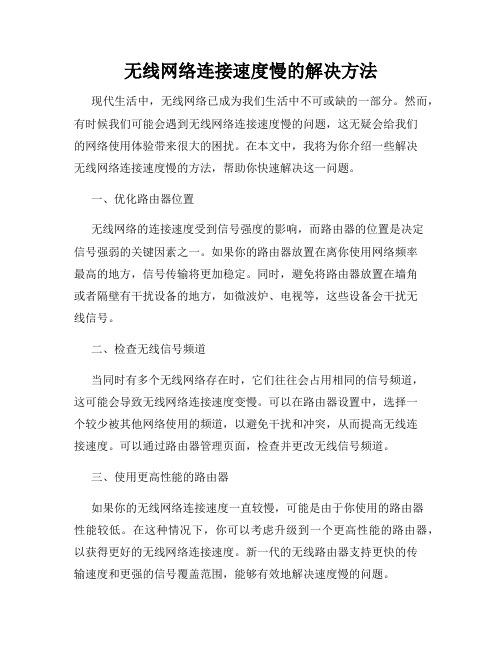
无线网络连接速度慢的解决方法现代生活中,无线网络已成为我们生活中不可或缺的一部分。
然而,有时候我们可能会遇到无线网络连接速度慢的问题,这无疑会给我们的网络使用体验带来很大的困扰。
在本文中,我将为你介绍一些解决无线网络连接速度慢的方法,帮助你快速解决这一问题。
一、优化路由器位置无线网络的连接速度受到信号强度的影响,而路由器的位置是决定信号强弱的关键因素之一。
如果你的路由器放置在离你使用网络频率最高的地方,信号传输将更加稳定。
同时,避免将路由器放置在墙角或者隔壁有干扰设备的地方,如微波炉、电视等,这些设备会干扰无线信号。
二、检查无线信号频道当同时有多个无线网络存在时,它们往往会占用相同的信号频道,这可能会导致无线网络连接速度变慢。
可以在路由器设置中,选择一个较少被其他网络使用的频道,以避免干扰和冲突,从而提高无线连接速度。
可以通过路由器管理页面,检查并更改无线信号频道。
三、使用更高性能的路由器如果你的无线网络连接速度一直较慢,可能是由于你使用的路由器性能较低。
在这种情况下,你可以考虑升级到一个更高性能的路由器,以获得更好的无线网络连接速度。
新一代的无线路由器支持更快的传输速度和更强的信号覆盖范围,能够有效地解决速度慢的问题。
四、保持路由器和设备的距离适中无线信号的传输距离有一定的限制,保持路由器和使用设备的距离适中,可以有效地提高无线网络连接速度。
如果你距离路由器过远,信号会变弱,导致连接速度变慢。
同时,如果距离过近,可能会影响无线信号的稳定性。
因此,保持适当的距离可以让你的无线网络更加稳定和快速。
五、减少无线干扰源无线网络连接速度慢的另一个常见原因是无线干扰源的存在。
干扰源包括但不限于电子设备、家电、蓝牙设备等。
减少这些干扰源可以显著提高无线网络的连接速度。
例如,将手机和电视等设备远离路由器,以减少干扰。
另外,将无线鼠标和键盘等使用蓝牙连接的设备远离路由器也是一个很好的做法。
六、更新路由器固件和驱动程序路由器固件和网络适配器驱动程序的更新可以帮助解决一些与无线网络速度有关的问题。
wifi信号满格但网速慢怎么解决 wifi信号满格但网速慢解决方法

wifi信号满格但网速慢怎么解决wifi信号
满格但网速慢解决方法
wifi信号满格但网速慢怎么解决?相信很多小伙伴在使用wifi的时候都会遇到wifi信号满格但网速慢,这是什么问题呢?一般都是因为附近的wifi过多,网速都被抢走了,下面我就教大家wifi信号满格但网速慢怎么解决。
wifi信号满格但网速慢解决方法
1、尝试更改WiFi的通道。
2、很多路由器的WiFi通道默认是8或者自动。
3、将通道重新更换后可以刷新WiFi的传递速度。
4、更改路由器的频率。
5、路由器的传递频率一般为5赫兹和2.4赫兹,5赫兹的频率传输速度快,穿透力弱。
6、2.4赫兹的频率传递慢,但是穿透力很强,可以更换新的WiFi 频率尝试。
7、查看路由器的IP是否稳定。
8、如果路由器信号才用的是DHCP的IP格式。
9、可以更换成静态IP尝试。
提高无线网速的方法
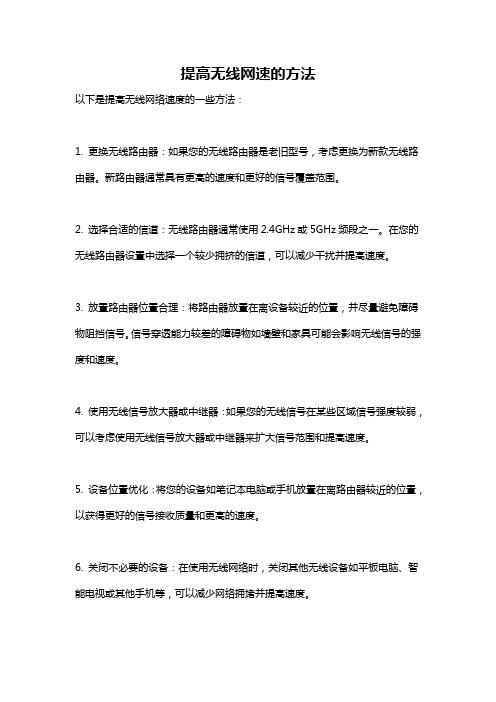
提高无线网速的方法
以下是提高无线网络速度的一些方法:
1. 更换无线路由器:如果您的无线路由器是老旧型号,考虑更换为新款无线路由器。
新路由器通常具有更高的速度和更好的信号覆盖范围。
2. 选择合适的信道:无线路由器通常使用2.4GHz或5GHz频段之一。
在您的无线路由器设置中选择一个较少拥挤的信道,可以减少干扰并提高速度。
3. 放置路由器位置合理:将路由器放置在离设备较近的位置,并尽量避免障碍物阻挡信号。
信号穿透能力较差的障碍物如墙壁和家具可能会影响无线信号的强度和速度。
4. 使用无线信号放大器或中继器:如果您的无线信号在某些区域信号强度较弱,可以考虑使用无线信号放大器或中继器来扩大信号范围和提高速度。
5. 设备位置优化:将您的设备如笔记本电脑或手机放置在离路由器较近的位置,以获得更好的信号接收质量和更高的速度。
6. 关闭不必要的设备:在使用无线网络时,关闭其他无线设备如平板电脑、智能电视或其他手机等,可以减少网络拥堵并提高速度。
7. 更新软件和驱动程序:保持您的无线路由器和设备的软件和驱动程序处于最新状态,以确保它们具有最新的性能和安全补丁。
8. 使用有线连接:如果可能的话,使用有线连接代替无线连接。
有线连接通常比无线连接更稳定和快速。
以上是一些常见的方法,希望可以帮助您提高无线网络速度。
如果问题持续存在,可以考虑与网络服务提供商联系以获取更深入的帮助。
WiFi网络如何优化信号和速度

WiFi网络如何优化信号和速度在如今的数字化时代,WiFi成为了我们生活中不可或缺的一部分。
然而,连接到WiFi网络时经常会遇到信号弱或者速度慢的问题。
那么,我们应该如何优化WiFi网络的信号和速度呢?本文将为您提供一些实用的建议和方法。
一、选择适当的位置WiFi信号的强弱与路由器的位置紧密相关。
将路由器放置在中心位置,尽量避开墙壁和其他障碍物,可以让信号更加均匀地覆盖整个房间。
如果您的家庭或办公室较大,可以考虑安装WiFi信号扩展器,进一步延伸信号范围。
二、避免干扰源电子设备、家电和金属物体都可能对WiFi信号造成干扰。
尽量将WiFi路由器远离微波炉、电话机和其他无线设备,以免发生干扰。
此外,金属物体如冰箱和车辆也会阻碍信号传播,因此需要避免将路由器放置在附近。
三、保持路由器清洁尽量保持路由器的外部干净,并定期清理内部灰尘。
灰尘和污垢可能会影响设备的散热性能,导致信号衰减。
可以使用吹风机或软刷子轻柔地清除路由器上的尘埃。
四、设置WiFi密码为您的WiFi网络设置安全密码,可以防止他人未经授权地连接使用。
如果有人非法使用您的WiFi网络,会占用大量带宽资源,导致网络速度下降。
设置强密码并定期更换,可以增加WiFi网络的安全性和速度。
五、更新软件和驱动程序定期检查并更新路由器的软件和驱动程序是保持WiFi网络高效运行的重要步骤。
制造商通常会提供新版本的软件和驱动程序来修复漏洞和改进性能。
请确保及时更新以获得最佳的信号和速度体验。
六、加密WiFi信号WiFi网络的加密是保证数据传输安全的重要手段。
通过使用WPA 或WPA2加密,可以防止他人截获您的WiFi信号并非法访问。
对于加密方式,建议选择WPA2,因为其提供的安全性更高。
七、使用合适的频道WiFi设备通常使用2.4GHz或5GHz频段进行通信。
如果您周围的WiFi网络过多并且使用相同的频道,会导致信号干扰和速度变慢。
可以通过更改WiFi路由器的频道设置来减少干扰,选择一个较少使用的频道能够提供更好的信号质量和速度。
增强WiFi信号的10种方法
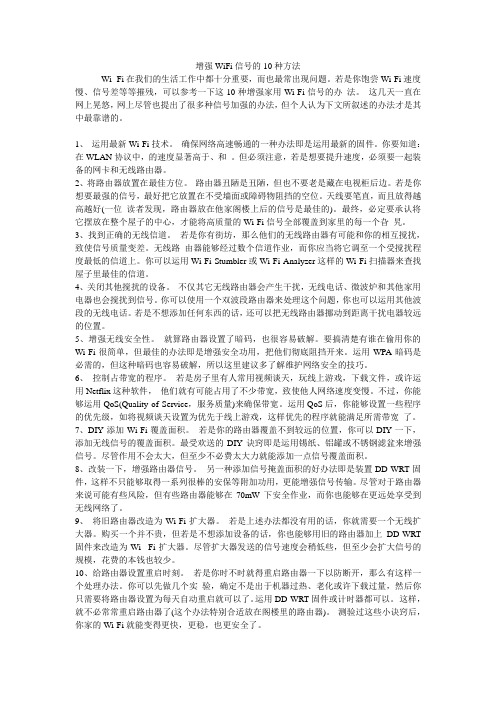
增强WiFi信号的10种方法Wi- Fi在我们的生活工作中都十分重要,而也最常出现问题。
若是你饱尝Wi-Fi速度慢、信号差等等摧残,可以参考一下这10种增强家用Wi-Fi信号的办法。
这几天一直在网上晃悠,网上尽管也提出了很多种信号加强的办法,但个人认为下文所叙述的办法才是其中最靠谱的。
1、运用最新Wi-Fi技术。
确保网络高速畅通的一种办法即是运用最新的固件。
你要知道:在WLAN协议中,的速度显著高于、和。
但必须注意,若是想要提升速度,必须要一起装备的网卡和无线路由器。
2、将路由器放置在最佳方位。
路由器丑陋是丑陋,但也不要老是藏在电视柜后边。
若是你想要最强的信号,最好把它放置在不受墙面或障碍物阻挡的空位。
天线要笔直,而且放得越高越好(一位读者发现,路由器放在他家阁楼上后的信号是最佳的)。
最终,必定要承认将它摆放在整个屋子的中心,才能将高质量的Wi-Fi信号全部覆盖到家里的每一个旮旯。
3、找到正确的无线信道。
若是你有街坊,那么他们的无线路由器有可能和你的相互搅扰,致使信号质量变差。
无线路由器能够经过数个信道作业,而你应当将它调至一个受搅扰程度最低的信道上。
你可以运用Wi-Fi Stumbler或Wi-Fi Analyzer这样的Wi-Fi扫描器来查找屋子里最佳的信道。
4、关闭其他搅扰的设备。
不仅其它无线路由器会产生干扰,无线电话、微波炉和其他家用电器也会搅扰到信号。
你可以使用一个双波段路由器来处理这个问题,你也可以运用其他波段的无线电话。
若是不想添加任何东西的话,还可以把无线路由器挪动到距离干扰电器较远的位置。
5、增强无线安全性。
就算路由器设置了暗码,也很容易破解。
要搞清楚有谁在偷用你的Wi-Fi很简单,但最佳的办法即是增强安全功用,把他们彻底阻挡开来。
运用WPA暗码是必需的,但这种暗码也容易破解,所以这里建议多了解维护网络安全的技巧。
6、控制占带宽的程序。
若是房子里有人常用视频谈天,玩线上游戏,下载文件,或许运用Netflix这种软件,他们就有可能占用了不少带宽,致使他人网络速度变慢。
路由器重设增强网速的方法
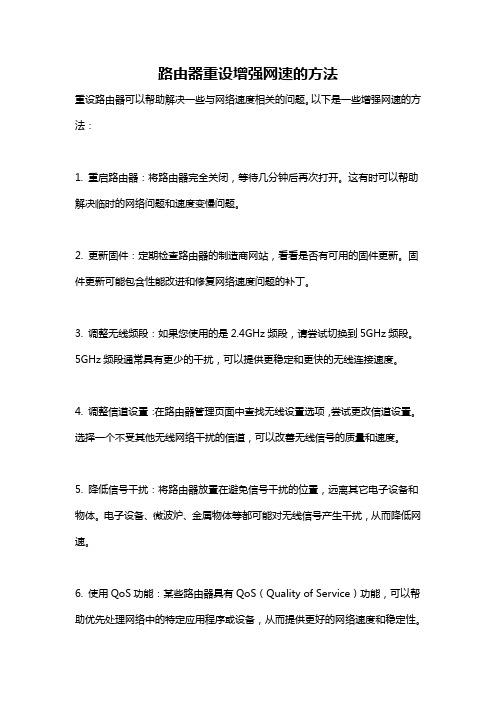
路由器重设增强网速的方法
重设路由器可以帮助解决一些与网络速度相关的问题。
以下是一些增强网速的方法:
1. 重启路由器:将路由器完全关闭,等待几分钟后再次打开。
这有时可以帮助解决临时的网络问题和速度变慢问题。
2. 更新固件:定期检查路由器的制造商网站,看看是否有可用的固件更新。
固件更新可能包含性能改进和修复网络速度问题的补丁。
3. 调整无线频段:如果您使用的是2.4GHz频段,请尝试切换到5GHz频段。
5GHz频段通常具有更少的干扰,可以提供更稳定和更快的无线连接速度。
4. 调整信道设置:在路由器管理页面中查找无线设置选项,尝试更改信道设置。
选择一个不受其他无线网络干扰的信道,可以改善无线信号的质量和速度。
5. 降低信号干扰:将路由器放置在避免信号干扰的位置,远离其它电子设备和物体。
电子设备、微波炉、金属物体等都可能对无线信号产生干扰,从而降低网速。
6. 使用QoS功能:某些路由器具有QoS(Quality of Service)功能,可以帮助优先处理网络中的特定应用程序或设备,从而提供更好的网络速度和稳定性。
7. 考虑升级到更高速的互联网计划:如果您的当前互联网计划速度较低,考虑升级到更高速的计划,以提供更快的网络连接速度。
请注意,不同的路由器和网络环境可能需要不同的调整方法,所以尝试不同的方法可能才能找到最适合您的解决方案。
如果问题依然存在,可能需要联系您的互联网服务提供商寻求进一步支持。
wifi不给力该怎么办有哪些方法改善无线路由器

wifi不给力该怎么办有哪些方法改善无线路由器路由器的主要工作就是为经过路由器的每个数据帧寻找一条最佳传输路径,并将该数据有效地传送到目的站点。
家里的路由器无线网总是不给力,有时候很慢,有时候信号断断续续的,有时候没改范围很小,该怎么解决这些问题呢?下面我们来看看这些问题的六个解决办法,需要的朋友可以参考下以下是经常用来为WiFi网络提速的6种简单方法:1、升级过时的路由器并非所有人都愿意花钱解决WiFi网速慢的问题,但许多人都需要这么做。
最近数年路由器技术取得了重大进展,新路由器能解决许多问题,尤其是对于使用由互联网接入服务商提供设备的用户。
米勒推荐的一款路由器是谷歌OnHub,“它使用自适应天线技术,能真正扩大信号覆盖范围和提升信号强度”。
让米勒喜欢的是,OnHub的自适应天线利用60度而非360度无线电波束发送数据。
这意味着即使在独立别墅中,WiFi信号也能传输更远的距离,例如露天平台或庭院中。
2、搞清楚使用的频段较新的WiFi路由器能以两个不同的频段传输数据:2.4GHz和5GHz。
选择最合适的频段能极大提升WiFi网络的信号覆盖范围和可靠性。
通常来说,频段频率越低,信号功率就越大。
如果在路由器、设备之间有墙壁、冰箱或其他障碍物,用户应当使用2.4Ghz信道。
5GHz频段信号带宽更高,这意味着其数据传输速率高于2.4Ghz 频段。
5Ghz频段还有更多信道。
米勒表示,“即使有邻居,路由器发现一个邻居没有使用的信道的可能性很高。
”包括苹果Airport Extreme在内的部分路由器拥有“双频”模式,这意味着它们能同时使用2.4Ghz和5Ghz频段传输数据。
一个原因是,如果有通过WiFi连接的智能家居设备——许多设备只接收2.4Ghz信号,这可能是个好主意。
3、选择最合适的信道与以往邻居间无绳电话会相互干扰一样,相近的WiFi网络也会相互干扰。
米勒表示,为了解决这一问题,路由器需要切换使用的信道。
宽带速度慢如何通过路由器设置优化网络
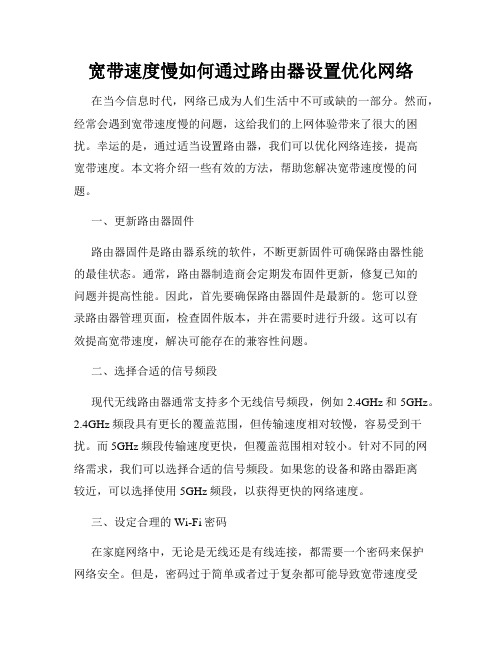
宽带速度慢如何通过路由器设置优化网络在当今信息时代,网络已成为人们生活中不可或缺的一部分。
然而,经常会遇到宽带速度慢的问题,这给我们的上网体验带来了很大的困扰。
幸运的是,通过适当设置路由器,我们可以优化网络连接,提高宽带速度。
本文将介绍一些有效的方法,帮助您解决宽带速度慢的问题。
一、更新路由器固件路由器固件是路由器系统的软件,不断更新固件可确保路由器性能的最佳状态。
通常,路由器制造商会定期发布固件更新,修复已知的问题并提高性能。
因此,首先要确保路由器固件是最新的。
您可以登录路由器管理页面,检查固件版本,并在需要时进行升级。
这可以有效提高宽带速度,解决可能存在的兼容性问题。
二、选择合适的信号频段现代无线路由器通常支持多个无线信号频段,例如2.4GHz和5GHz。
2.4GHz频段具有更长的覆盖范围,但传输速度相对较慢,容易受到干扰。
而5GHz频段传输速度更快,但覆盖范围相对较小。
针对不同的网络需求,我们可以选择合适的信号频段。
如果您的设备和路由器距离较近,可以选择使用5GHz频段,以获得更快的网络速度。
三、设定合理的Wi-Fi密码在家庭网络中,无论是无线还是有线连接,都需要一个密码来保护网络安全。
但是,密码过于简单或者过于复杂都可能导致宽带速度受到影响。
过于简单的密码容易被他人破解,导致无线网络被盗用。
而过于复杂的密码则会增加路由器的计算负担,进而降低宽带速度。
因此,我们应该设定一个既安全又不过于复杂的Wi-Fi密码,以保护网络安全并获得较快的传输速度。
四、优化路由器位置路由器的放置位置也会对网络连接质量产生影响。
如果路由器放置在房屋角落或隔离物后面,可能会产生信号衰减,导致宽带速度下降。
因此,我们应该选择一个能够使信号覆盖范围最大化的位置,并尽量避免与其他电子设备或金属物品靠得太近。
另外,避免与其他无线信号源(如微波炉、蓝牙设备等)相互干扰也是优化路由器位置的关键。
五、使用信号增强器或中继器如果您的家庭网络覆盖范围较大,信号无法覆盖到每个角落,可以考虑使用信号增强器或中继器来扩展网络覆盖范围。
家里Wi-Fi信号显示很强,可上网为什么还很卡?

家里Wi-Fi信号显示很强,可上网为什么还很卡?展开全文如果申请的宽带速度较高,可WIFI速度还是很卡,应当考虑以下问题,并逐一解决一、路由器长时间运行无线路由器长时间高负荷运行,会产生热量,特别是夏天。
电子元件在过高受热时,运行就会不正常,甚至停止运行,此时,路由器工作就会时断时续,不能正常上网。
路由器长时间上网,内部缓存几乎耗尽,数据不能正常传输,也会引起上网卡顿。
解决方法也很简单:将路由器断电、关机五分钟左右,使路由器冷却、停止工作一会,基本就能解决了。
夏天,要将无线路由器放在通风凉爽处。
有条件的可以用风扇降温,或放置空调间,保证路由器正常运转。
二、信道频率占用者过多无线路由器信号传输,是借不同的信道进行传输。
通常,为了解决通信拥堵,无线路由器有十多个信道可以选择进行信号传输。
商业、居住人口密集的区域,使用无线路由器的人也很多。
一个区域里无数路由器工作,占用不同信道。
但有些信道占用数太多,必然会导致在这一信道下的路由器数据传输出现卡顿现象。
就象一条公路挤满了汽车,就容易发生堵车一样,所有的车,车速缓慢,甚至无法通行。
解决的办法,就是更改自己路由器的信道。
可以用无线网检测软件,分析本区域无线路由器信道占用情况,然后将自己的路由器选择占用率最少且通畅的那条信道,就可以了。
这就象路上堵车,自己就找另一条通畅的路走一样。
三、小区宽带上网高峰期中国电讯运营商一般给居民用户的宽带是共享模式。
当上网闲时,用户宽带速度可以达到用户申请的速度。
可是,一旦到上网高峰期,如晚上,或节假日,小区上网的人一多,网速就会明显降下来,个人对上网的体验也就会出现卡顿问题。
遇到这种情况,也是很无奈。
但用户可以向运营商进行申诉,要求改善居民上网体验。
四、其他原因其他原因,如运营商线路、设备问题;自己路由器及上网设备软硬件问题;网站问题……。
这些问题可以进行逐一排查、解决。
但以上三点,是常见问题。
如果通过以上方法然不能解决问题,可以拨打运营商客服,或小区宽带服务员电话,进行上门调试,查出具体原因,并解决上网卡顿问题。
无线网络信号满格网速却很慢
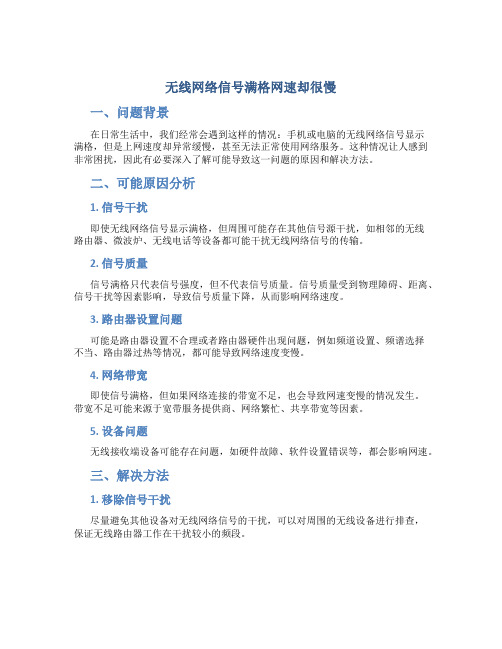
无线网络信号满格网速却很慢一、问题背景在日常生活中,我们经常会遇到这样的情况:手机或电脑的无线网络信号显示满格,但是上网速度却异常缓慢,甚至无法正常使用网络服务。
这种情况让人感到非常困扰,因此有必要深入了解可能导致这一问题的原因和解决方法。
二、可能原因分析1. 信号干扰即使无线网络信号显示满格,但周围可能存在其他信号源干扰,如相邻的无线路由器、微波炉、无线电话等设备都可能干扰无线网络信号的传输。
2. 信号质量信号满格只代表信号强度,但不代表信号质量。
信号质量受到物理障碍、距离、信号干扰等因素影响,导致信号质量下降,从而影响网络速度。
3. 路由器设置问题可能是路由器设置不合理或者路由器硬件出现问题,例如频道设置、频谱选择不当、路由器过热等情况,都可能导致网络速度变慢。
4. 网络带宽即使信号满格,但如果网络连接的带宽不足,也会导致网速变慢的情况发生。
带宽不足可能来源于宽带服务提供商、网络繁忙、共享带宽等因素。
5. 设备问题无线接收端设备可能存在问题,如硬件故障、软件设置错误等,都会影响网速。
三、解决方法1. 移除信号干扰尽量避免其他设备对无线网络信号的干扰,可以对周围的无线设备进行排查,保证无线路由器工作在干扰较小的频段。
2. 优化信号质量可以尝试移动路由器位置,减少物理障碍;选用更高质量的天线或设备;更新路由器和设备的固件等方式,优化信号质量。
3. 检查路由器设置检查路由器的设置是否合理,如频道选择、QoS设置等,尽量保证网络顺畅。
4. 提升网络带宽如发现宽带带宽不足,可以联系宽带服务商升级带宽,或者在网络繁忙时段避开高峰时段使用网络。
5. 修复设备问题对于设备问题,可以尝试重启设备、更新驱动程序、恢复设备出厂设置等方式尝试修复。
四、总结在遇到无线网络信号满格但网速很慢的情况时,首先需要对可能的原因进行分析,然后根据具体情况采取相应的解决方法,有时可能需要多种方法结合才能解决问题。
通过细心排查和维护,我们可以更好地利用无线网络,享受高速稳定的网络服务。
我家路由器信号很好,但网速很慢,怎么回事?

我家路由器信号很好,但⽹速很慢,怎么回事?题主使⽤的华为路由WS5200四核版,属于主流性能的智能路由器,⽆线⽹络信号穿⼀堵墙,⼀般信号基本不存在太⼤的衰减,也不会出现上⽹卡慢的问题。
如果出现⽹速慢或没⽹速的情况,可能是路由器摆放位置或设置问题,或上⽹设备存在⽹络问题造成的。
主流性能的路由器穿⼀堵墙,⽹络信号⼀般不会出现信号明显衰减或上⽹卡顿的情况⼀般情况下主流的路由器穿⼀堵墙,信号衰减不是特别⼤,⽽且上⽹也不会出现卡顿的情况。
华为ws5200四核版采⽤了华为⾃研凌霄1.0GHz处理器,配置了128M内存和闪存,采⽤四颗功率放⼤器,⽹络性能和⽹络覆盖能⼒较强,⼀般穿⼀堵墙不会出现上⽹卡顿的问题。
路由器摆放位置不正确,可能会导致上⽹卡顿问题虽然⼀般情况下路由器⽆线信号穿⼀堵墙,衰减不⼤,不影响正常的上⽹,但如果摆放位置不对,还是会影响上⽹的效果。
虽然路由器穿⼀堵墙⼀般没什么问题,如果离隔墙的上⽹设备较远,或靠近⼤功率电器设备,很容易造成信号衰减严重的问题,造成隔墙上⽹设备上⽹卡顿。
⼀般建议将路由器放置到靠近墙的地⽅,但预留⼀定空间,⽽且远离⼤功率电器设备,这样隔墙上⽹设备就可以正常上⽹了。
路由器设置问题,可能导致隔墙上⽹设备上⽹卡顿如果路由器的设置不当,很容易导致⽹络信号穿墙性能下降,⼀般只需将路由器恢复出⼚设置,重新对路由器进⾏设置就可以了。
另外如果路由器穿墙效果不好,可以考虑在设置中选择wifi穿墙模式,这样路由器的穿墙效果就会好很多。
上⽹设备的⽹络问题如果路由器摆放位置和设置都没问题,上⽹设备信号满格但上⽹速度较慢或存在⽆⽹速的情况,很可能是因为上⽹设备的⽹络存在问题,存在wifi断流的问题,如果是软故障,⼀般恢复出⼚设置或更新固件就可以解决,如果是硬件故障,则需要更换上⽹设备了。
- 1、下载文档前请自行甄别文档内容的完整性,平台不提供额外的编辑、内容补充、找答案等附加服务。
- 2、"仅部分预览"的文档,不可在线预览部分如存在完整性等问题,可反馈申请退款(可完整预览的文档不适用该条件!)。
- 3、如文档侵犯您的权益,请联系客服反馈,我们会尽快为您处理(人工客服工作时间:9:00-18:30)。
无线路由信号很好速度很慢怎么办?
之前也遇到过这样的情况,一个房间的网速就很好,另外的一个就不行,
也是换有线的速度就能保证,换了无线就不稳定,而且有的电脑还连不
上了.后来找到是"信道"的问题,调了一下就好了,操作步骤如下:
第一步:既然无线出现了问题,那么连接有线网络来检查检查。
插上网线发现浏览速度变快了不少,看来问题的关键还是无线网络设
置方面。
第二步:有了上次故障维护的经验,这次也马上怀疑了是频道
在作怪。
马上登录无线路由器的管理界面,找到“无线”参数的“基
本设置”选项。
将默认的发射频段进行了修改,从11改为了7。
第三步:保存后路由器重新启动,接下来浏览速度提高了不少,看来这个问题还是无线信号发射信道惹的祸。
第四步:又思考了一下,刚才发现无线设置里虽然启用了WEP
加密,但是依然容许了SSID广播,有了一定的网络维护经验,广播数
据包是非常占用网络资源,影响速度的。
所以再次登录无线路由器的
管理界面,将容许广播SSID选项取消。
保存后再次上网发现网络速度
恢复了正常,下载浏览没有一点延迟了。
根据这次故障排除经验,觉得可能是因为某个邻居也使用了同一个频段来发射信号,这样在信号强度方面两个无线路由器之间产生了干扰,因此大大的影响了无线网络的连接速度,进一步影响了网络浏览速度。
所以在将自己的发射频段进行修改,设置为没有其他人使用的频段后所有问题应刃而解。
